New Share Feature in GeForce Experience for Capturing Gameplay

Inoltre, non puoi installare.Net Framework 3.5 manualmente poiché il programma di installazione ti chiederà che nel tuo sistema è già installata una versione più recente. Vediamo quindi come risolvere questo deadlock e abilitare.Net Framework 3.5 su Windows 8 per installare software dipendente.
Passaggio 1: su Windows 8 avviare la schermata Start e cercare la disinstallazione nella scheda delle impostazioni. Fai clic sul risultato Disinstalla un programma per aprire le impostazioni Programma e funzionalità.

Passaggio 2: nella finestra Programmi e funzionalità fai clic su Attiva o disattiva la funzione di Windows situata nella barra laterale di sinistra.

Passaggio 3: nella finestra popup Funzioni di Windows, espandere.Net Framework 3.5 e mettere un segno di spunta su entrambe le opzioni incluse.

Passaggio 4: fare clic sul pulsante OK e confermare le modifiche. Windows si connetterà a Internet e scaricherà i file richiesti dal Web. Il download potrebbe richiedere del tempo a seconda della velocità della connessione.

Al termine del download, riavviare il computer per completare il processo di aggiornamento. Ora puoi installare applicazioni che richiedono.Net framework 3.5 per funzionare su Windows 8.
Come bloccare l`installazione di .NET Framework su Windows

Se la tua azienda non è pronta per aggiornare e installare la versione più recente di .NET Framework sul sistema Windows questo post mostra come bloccare l`installazione.
Come abilitare o avviare Windows Defender manualmente in Windows 10

Questo post mostrerà come attivare, attivare o avviare Windows Defender manualmente su un computer Windows 10/8/7. Se non aiuta, potrebbe essere necessario risolvere il problema.
Come abilitare Outlook come il riquadro di lettura in Gmail
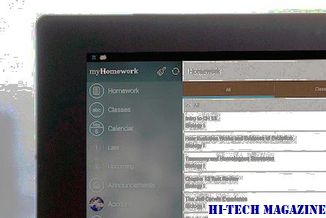
Scopri come abilitare Outlook come il riquadro di lettura in Gmail.







